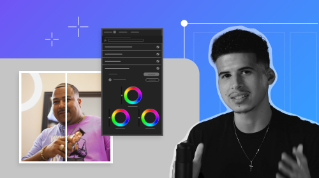ARTICLE DU TUTORIEL
Intermédiaire
15 min
- Introduction aux fréquences d'images et aux canaux audio
- Modification de la vitesse de lecture d'un clip
- Ajustement simultané du niveau audio de plusieurs clips
Utilisation de vos clips
Ce tutoriel explique comment Premiere Pro lit les fichiers audio et vidéo, et présente différentes méthodes pour modifier les paramètres.
Télécharger des fichiers exemples
Vous pouvez facilement modifier les fréquences d'images et la manière dont les canaux audio sont utilisés.
Vous savez maintenant modifier la façon dont le logiciel interprète les fréquences d'images et les canaux audio.
Un clip vidéo est composé d’une série d'images fixes qui défilent suffisamment vite pour donner l'impression d'un mouvement continu.
Les canaux audio sont combinés pour produire un mixage audio unique. La plupart des pistes sont stéréo (deux canaux) ou mono (un seul canal).
Pour modifier la manière dont Premiere Pro interprète la fréquence d'images d'un clip, cliquez avec le bouton droit dans le panneau Projet et sélectionnez Modifier > Métrage. Pour modifier la vitesse de lecture et la durée du clip, vous pouvez changer de fréquence d'images.
Pour modifier la manière dont Premiere Pro interprète les canaux audio d'un clip, cliquez avec le bouton droit dans le panneau Projet et sélectionnez Modifier > Canaux audio. Vous pouvez ainsi choisir les canaux audio à utiliser et la façon de les ajouter dans les séquences.
Vous pouvez modifier la vitesse de lecture ou la durée d'un clip dans une séquence.
Vous savez maintenant modifier la vitesse de lecture.
Pour modifier la vitesse de lecture d'un clip dans une séquence, ou ajuster sa durée, cliquez avec le bouton droit sur le clip et sélectionnez Vitesse/Durée.
Dans la boîte de dialogue Vitesse/Durée du clip, modifiez la vitesse de lecture (pourcentage) et choisissez une option d'interpolation temporelle. Vous définirez ainsi comment Premiere Pro doit gérer la nouvelle vitesse de lecture :
Échantillonneur d’images: les performances de lecture seront optimisées au détriment de la fluidité.
Interpolation: la qualité sera améliorée, avec toutefois une charge de travail supérieure pour votre ordinateur.
Flux optique: cette option offre la meilleure qualité. Si vous souhaitez bénéficier de la lecture en temps réel, votre ordinateur devra pré-traiter l'aspect de la vidéo à la nouvelle vitesse. Ce prétraitement est appelé « rendu ». Une ligne rouge au-dessus d'une portion de séquence dans le panneau Montage signifie qu'un rendu sera nécessaire pour prévisualiser correctement cette portion. Cela n'affectera pas la sortie finale, mais seulement vos prévisualisations.
Pour opérer le rendu des effets dans votre séquence, assurez-vous que le panneau Montage est actif (contour bleu) et sélectionnez Séquence > Rendu des effets de l'entrée à la sortie.
Dans le panneau Outils, cliquez sur l'outil Propagation et maintenez le bouton de la souris enfoncé pour faire apparaître l'outil Étirement débit. Cet outil permet de jouer sur la longueur des clips afin de modifier la vitesse de lecture — un outil idéal pour combler un vide à l'aide d'un clip. Faites glisser les extrémités d'un clip à l'aide de cet outil pour ajuster avec précision la durée de lecture.
Lorsque vous n'avez plus besoin de l'outil Étirement débit, cliquez sur l'outil Sélection.
Pour modifier le volume de plusieurs clips à la fois, vous disposez de deux méthodes aussi efficaces l'une que l'autre : Gain audio (idéal pour les clips musicaux) et Audio essentiel (idéal pour les dialogues).
Vous savez maintenant modifier simultanément le volume de plusieurs clips.
Pour modifier le volume de plusieurs clips à la fois dans le panneau Projet, sélectionnez les clips et choisissez Élément > Options audio > Gain audio. Dans la boîte de dialogue Gain audio, sélectionnez Normaliser toutes les crêtes sur, choisissez un nouveau volume (–18dB est courant pour la musique) et cliquez sur OK. Le volume de tous les clips sélectionnés est modifié automatiquement.
Utilisez le panneau Audio essentiel pour modifier simultanément le volume de plusieurs clips de dialogue montés dans une séquence. Sélectionnez les clips puis l'option Dialogue dans le panneau Audio essentiel. Dans la section Intensité sonore, cliquez sur Correspondance automatique. Le volume de l'ensemble des clips sera défini automatiquement sur une valeur couramment appliquée pour les dialogues.
Vous pouvez également utiliser l'option Gain audio dans une séquence. Sélectionnez les clips souhaités et choisissez Élément > Options audio > Gain audio.